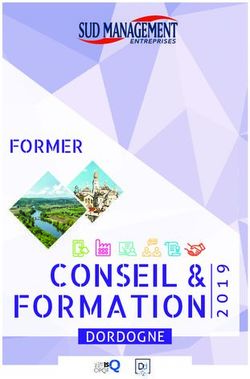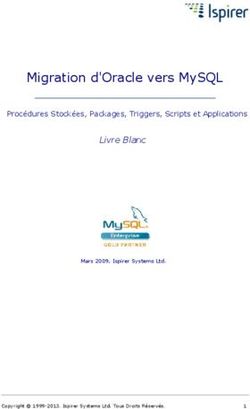Développement d'Applications Mobiles sous Android Abdelhak-Djamel Seriai 2018 - lirmm
←
→
Transcription du contenu de la page
Si votre navigateur ne rend pas la page correctement, lisez s'il vous plaît le contenu de la page ci-dessous
Organisation
l Cours
l Deux groupes
• Travaux pratiques
- TPs liés à l’ensemble des concepts et aspects abordés dans le cours
- Un Mini-projet : une véritable application Android (66% de la note finale)
- Par groupe de 2 personnes
- Une partie à réaliser pendant les séances TP
2Premier Cours
1) Comprendre les éléments de base pour le
développement sous d'Android
2) Pouvoir créer une première application
simple
3Introduction :Téléphonie mobile
SmartPhone [wikipedia]
« Un smartphone, ordiphone ou téléphone intelligent, est un téléphone
mobile disposant aussi des fonctions d'un assistant numérique
personnel
La saisie des données se fait par le biais d'un écran tactile ou d'un
clavier
Il fournit des fonctionnalités basiques comme : l'agenda, le calendrier,
la navigation sur le web, la consultation de courrier électronique, de
messagerie instantanée, le GPS, etc ».
5Introduction : Téléphonie mobile
Vente de "terminaux mobiles" évolués
Un téléphone mobile sur deux vendu dans le monde
est un Smartphone
En 2013, les ventes mondiales de Smartphones ont atteint en volume
un peu plus d’un milliard d'unités
On estime que 20 milliards d’applications ont été téléchargées en
2014 contre 2,3 en 2009
6Introduction : Les principaux OS mobiles
• Android (google, …)
• Iphone OS (Apple) sur des téléphones IPhone et sur les tablettes d'Apple
• Windows Mobile (Microsoft) ; système propriétaire
• Symbian (Nokia) ; récemment passé en open source
• BlackBerry OS. Présent sur tous les téléphones de la marque RIM
(Research In Motion) ;
• Palm Web OS (successeur de Palm Os)
• LiMo (Linux Mobile),système ouvert basé sur Linux
(http://www.tizenassociation.org/en/)
• MeeGo, Intel et Nokia (https://meego.com/)
• Bada, Samsung (http://www.bada.com/whatisbada/index.html)
• Etc.
8Applications mobiles
• Une application mobile s’exécute sur un support matériel mobile:
- Ressources limitées
- Batterie (énergie), interface graphique, CPU,
périphériques d’IO, …
- Périphériques très divers
- De très élémentaire au très évolué
- Utilisation ubiquitaire
- Ubiquité géographique
- Ubiquité des utilisateurs
- Utilisation basée sur l’interaction avec l'utilisateur via une interface
mobile
10Applications mobiles
• Ubiquité des supports
- Adaptation au contexte, aux situations et aux utilisateurs
- Rôle de l’infrastructure (matériel + OS+ langage) :
- Capteurs intégrés (localisation, température , vitesse, …)
- Rôle du développeur (niveau applicatif) :
- Applications sensibles au contexte
• Ressources limitées
- Adaptation au support matériel
- Rôle de l’infrastructure (OS + langage) :
- Mode d’interaction adapté (tactile), gestion des processus, gestion des
évènements et des priorités, etc.
- Rôle du développeur (niveau applicatif):
- Applications adaptées aux ressources (écrans tactiles, clavier limitées,
batterie, …)
11La plate-forme Android : Historique
L'iphone d'Apple
A bouleversé le paysage des systèmes d'exploitation mobiles par :
Son ergonomie et les capacités du matériel
Les usages proposés
Les possibilités offertes avec l’Apple Store
Handset Alliance
Est une coalition qui a vu le jour fin 2007
A pour objectif de créer et de promouvoir le système Android comme
système ouvert et gratuit dans le monde du mobile
Google est l'acteur majeur
Adresse web : http://www.openhandsetallinace.com
12La plate-forme Android : Historique
Les versions de la plate-forme
Première version d'Android en septembre 2008, 1.1 (février 2009), 1.5 (Avril
2009), 1.6 (septembre 2009), 2.0 (octobre 2009), 2.0.1 (Octobre 2009) ...
13La plate-forme Android : Caractéristiques
Elle est innovante
Toutes les dernières technologies de téléphonie y sont intégrées : écran
tactile, accéléromètre, GPS, appareil photo numérique, etc.
Elle est accessible
En tant que développeur, il n'y a pas besoin de matériel spécifique
Utilisation d'un émulateur
Pas d'apprentissage d'un langage spécifique. Le développement ce fait en
Java
Elle est ouverte
Elle est fournie sous licence open source, permettant aux développeurs et
constructeurs de consulter les sources et d'effectuer les modifications qu'ils
souhaitent
Utilisation de la licence Apache ce qui permet la redistribution du code sous forme
libre ou non et d'en faire un usage commercialLa plate-forme Android : Architecture
Android est conçue pour des appareils mobiles au sens large
Téléphones mobiles, tablettes, ordinateurs portables, bornes interactives,
baladeurs, Téléviseurs, machine à laver, interaction usagers voiture, ...
La plate-forme Android est composée de différentes couches
Un noyau Linux permettant des caractéristiques multitâches
Des bibliothèques graphiques, multimédias
Une machine virtuelle Java open-source : la Davik Virtual Machine
Il existe un framework natif permettant le développement en C/C++ NDK (Native
Development Kit)
Un framework applicatif proposant des fonctionnalités de gestion de
fenêtres, de téléphonie, de gestion de contenu...
Des applications dont un navigateur web, une gestion des contacts, un
calendrier...
15La plate-forme Android : Architecture
16La plate-forme Android :kit de développement
Machine virtuelle "Dalvik"
- Offre l'avantage de toute machine virtuelle
- Couche d'abstraction entre le développeur
d'applications et des implémentations matérielles
particulières
- La VM Dalvik n'est pas une VM Java
- Tient compte des contraintes de CPU et mémoire
- Exécute des fichiers .dex (Dalvik Executable)
optimisé
- Les applications sont totalement indépendantes
("sandbox")
17La plate-forme Android :kit de
développement
Le SDK Android est composé de plusieurs éléments :
Des API (Application Programming Interface)
Un certain nombre d'exemples illustrant les possibilités du SDK
De la documentation
Des outils -parmi lesquels un émulateur
Le SDK Android est disponible sur le site de
Google :http://developer.android.com
Autres briques logicielles :
ADT : Android Development Tools Plugin
Outil s’intégrant directement à Eclipse
Propose des interfaces et des assistants pour la création et le débogage des
applications Android
Android Studio : https://developer.android.com/studio/index.html
18Cours1-Partie 2
Présentation des différents
composants d'une application
Android
19Fichier de configuration Android (manifest)
Qu’est que c’est ?
Une application Android est un assemblage de composants liées
grâce à un fichier de configuration
Décrit entre autres :
Le point d'entrée de l'application : quel code doit être exécuté
au démarrage de l'application
Quels composants constituent ce programme : les activités, les
services, ...
Les permissions nécessaires à l’exécution du programme
Comment ?
Fichier XML : AndroidManifest.xml
20Fichier de configuration Android
Exemple
...
...
...
21Composants d'une application Android
Les composants peuvent être classés en éléments applicatifs
et éléments d’interaction
Eléments applicatifs
Activité
Service
Fournisseur de contenu
Gadget (widget)
Eléments d’interaction
Objet Intent
Récepteur d'Intents
Notification
22Composants d'une application Android
Activités de l'application Application
Activité au premier plan
Ressources
Vue1
Vue2
Vue3
Vue n
Manifeste : fichier de configuration
23Activité
Présentation
Elle correspond à la partie présentation de
l'application : correspond à un écran
Représente le bloc de base d'une application
Fonctionne par le biais de vues qui affichent des
interfaces graphiques et répondent aux actions
utilisateur
Elle est composée d'une hiérarchie de vues contenant
elles-mêmes d'autres vues
Un formulaire d'ajout de contacts ou
encore un plan Google Maps sur le
lequel on peut ajouter de l'information
Une application comportant plusieurs écrans,
possédera donc autant d'activités
24Activité
Utilisation
Une activité est composée de deux volets :
Sa logique métier et la gestion de son cycle de vie
Implémentés en Java dans une classe héritant de Activity
Son interface utilisateur
Deux façons alternatives pour sa définition:
Programmative : dans le code de l'activité
Déclarative : dans un fichier XML
25Activité
Logique métier d'une activité : Squelette minimal
import android.app.Activity;
import android.os.Bundle;
public class ActiviteBasic extends Activity {
//méthode OnCreate appelée à la création de l'activité
public void onCreate(Bundle etatSauvegarde){
super.onCreate(etatSauvegarde);
}
}
26Activité
La balise déclare une activité
Les paramètres généralement utilisés sont :
name qui désigne la classe de l'activité
label qui désigne le nom sous lequel elle apparaîtra sur le
terminal
icon qui désigne l'icône à afficher sur le terminal
Structure
27Activité
Cycle de vie d'une activité
Les états principaux d'une activité sont les suivants :
Active (active)
Activité visible qui détient le focus utilisateur et attend les entrées
utilisateur
Appel à la méthode onResume()
Suspendue (Paused)
Activité au moins en partie visible à l'écran mais qui ne détient pas
le focus
Appel à la méthode onPause() pour entrer dans cet état
Arrêté (stopped)
Activité non visible
Appel de la méthode onStop()
28Activité
Cycle de vie d'une activité
public class Main extends Activity {
public void onCreate(Bundle savedInstanceState) {
super.onCreate(savedInstanceState);
setContentView(R.layout.acceuil); }
protected void onDestroy() {
super.onDestroy(); }
protected void onPause() {
super.onPause(); }
protected void onResume() {
super.onResume(); }
protected void onStart() {
super.onStart(); }
protected void onStop() {
super.onStop(); } }
29Activité
Cycle de vie d'une activité
30Les interfaces d'applications :Les Vues
Présentation
Sont les briques de construction de l'interface
graphique d'une activité Android
Utilisation
Les vues sont soient prédéfinies par la
plateforme -textes, boutons, … ou créées
comme des éléments personnalisés
Chaque écran Android contient un arbre
d'éléments de type View
Les vues peuvent être disposées dans une
activité (objet Activity) et donc à l'écran soit
par une description XML, soit par un
morceau de code Java
31Les interfaces d'applications Android
• Tous les composants graphiques (boutons, images, cases
à cocher, etc.) d'Android héritent de la classe View
• Android permet de regrouper plusieurs vues dans une
structure arborescente à l'aide de la classe ViewGroup
- Cette structure peut regrouper d'autres éléments de la classe
ViewGroup → un arborescence
• L'utilisation et le positionnement des vues dans une
activité se fera via des gabarits de vues
32Les interfaces d'applications Android
Positionnement des vues avec les gabarits
Un gabarit, layout ou mise en page, est une extension de la classe
ViewGroup
Est un conteneur qui aide à positionner les objets (vues, gabarits, etc.)
Les gabarits peuvent être imbriqués les uns dans les autres
Quelques types de gabarits
LinearLayout
Permet d'aligner de gauche à droite ou de haut en bas les éléments qui y seront
incorporés
En modifiant la propriété ORIENTATION, il est possible de modifier le sens de
d'affichage des éléments
Horizontal : affichage de gauche à droite
Vertical : affichage de haut en bas
33Les interfaces d'applications Android
Quelques types de gabarits
RelativeLayout
Ses enfants sont positionnés les uns par rapport aux autres
Le premier enfant servant de référence aux autres
TableLayout
Permet de positionner les vues en lignes et colonnes à l'instar d'un tableau
34Les interfaces d'applications Android
Les propriétés communes à tous les types de gabarit
layout_weight : comportement pour le remplissage en largeur
layout_height : comportement pour le remplissage en hauteur
Ces propriétés peuvent être exprimées en :
Une unité de mesure spécifiant une taille précise ou relative
Taille précise : le même nombre de pixels quelle que soit la
taille de l'écran
Taille relative en DIP ou en SP: permettent un ajustement
automatique des éléments
sont à privilégiées
Elles permettent de s'adapter plus aisément à différentes
tailles d'écran
Rendent les applications plus portables
35Les interfaces d'applications Android
Les propriétés communes à tous les types de gabarit
layout_weight
layout_height
Ces propriétés peuvent être exprimées en :
Une unité de mesures spécifiant une taille précise ou relative
Valeurs prédéfinies
Les valeurs prédéfinies
fill_parent
spécifie que le gabarit doit prendre toute la place disponible
sur la largeur/hauteur
wrap_content
spécifie que le gabarit ne prendra que la place qui lui est
nécessaire en largeur/hauteur
36Création d'une interface utilisateur
Deux possibilités pour créer une interface
Directement dans le code : instancier les vues dans le code
La création en deux étapes en séparant la présentation de la logique
fonctionnelle de l'application
Définition de l'interface utilisateur (gabarit, etc.) de façon déclarative dans un
fichier XML
Définition de la logique utilisateur (comportement de l'interface) dans une
classe d'activité
37Définition de l'interface en XML
Les fichiers de définition d'interface en XML sont enregistrés dans le
dossier res/layout du projet
Chaque fichier XML définissant une interface graphique est associé à un
identifiant unique généré automatiquement qui peut être référencé dans le
code de l'application
Exemple : R.layout.monLayout
38Association entre activité et interface
Une interface est affichée par l'intermédiaire d'une activité
Le chargement du contenu de l'interface s'effectue à l'instanciation
de l'activité
Redéfinition de la méthode OnCreate() de l'activité pour y
spécifier la définition de l'interface à afficher via la méthode
Affichage de l'interface par la méthode setContentView()
Prend en paramètre un identifiant qui spécifie quelle ressource de type
interface doit être chargée et affichée
39Association entre activité et interface
Spécifier une vue pour l'activité
Import android.app.Activity;
import android.os.Bundle;
public class Main extends Activity {
@override
public void onCreate(Bundle saveInstanceState){
super.onCreate(saveInstanceState);
setContentView(R.layout.main);
}
}
40Création une interface dans le code source (sans
définition XML)
Exemple
import android.app.Activity;
import android.os.Bundle;
import android.widget.TextView;
public class Main extends Activity {
@Override
public void onCreate(Bundle saveInstanceState) {
super.onCreate(saveInstanceState);
TextView monTextView = new TextView(this);
setContentView(monTextView);
monTextView.setText(" Notre premier cours Android");
}
}
41Utilisation des gabarits
Pour intégrer plus d'une
vue à une activité : réunir
tous ces vues dans un
gabarit de vues public class Main extends Activity {
Détail technique : la @Override
méthode public void onCreate(Bundle saveInstanceState) {
SetContentView() super.onCreate(saveInstanceState);
n'accepte qu'un seul
LinearLayout monLinearLayout = new LinearLayout(this)
objet graphique (une monLinearLayout.setOrientation(LinearLayout.VERTICAL);
vue) comme paramètre
TextView monTextView1 = new TextView(this);
Directement dans le monTextView1.setText(" Notre premier cours Android");
TextView monTextView2 = new TextView(this);
code monTextView2.setText(" vivement le premier TP");
monLinearLayout.addView(monTextView1);
monLinearLayout.addView(monTextView2);
setContentView(monLinearLayout); }}
42Utilisation des gabarits
Pour intégrer plus d'une
vue à une activité :
réunir tous ces vues
Directement dans le
43Gestion des événements
Sous Android, toutes les actions de l'utilisateur sont perçues
comme un événement
Les événements sont interceptés par les éléments d'une interface
en utilisant des écouteurs (listeners)
Association entre un événement et une méthode à appeler en
cas d'apparition de cet événement
Exemple : pour un événement OnClick, la méthode associée est
OnClick()
Un objet
graphique Méthode associée
O à l'événement E
Événement
E
44Gestion des événements
Exemple
Insertion d'un bouton dans l'interface
45Gestion des événements
Exemple
création d'un écouteur sur un bouton
import android.app.Activity;
import android.os.Bundle;
import android.view.View;
import android.view.View.OnClickListener;
import android.widget.Button;
import android.widget.Toast;
public class Main extends Activity {
@Override
public void onCreate(Bundle savedInstanceState) {
super.onCreate(savedInstanceState);
setContentView(R.layout.main);
((Button) findViewById(R.id.monBouton)).
setOnClickListener(new OnClickListener() {
@Override
public void onClick(View v) {
Toast.makeText(Main.this, "Bouton cliqué !", Toast.LENGTH_LONG).show();
}
});
}
} 46Les ressources
47Les ressources
Présentation
Sont des fichiers externes ne contenant pas d'instructions qui
sont utilisés par le code
Les fichiers images JPEG et PNG, les fichiers XML...
Utilisation
L'externalisation des ressources permet une meilleure gestion
de ces ressources ainsi qu'une maintenance plus aisée
Les ressources de l'application sont déposées dans le répertoire
res du projet
Android crée une classe nommée R utilisée pour référer aux ressources
dans le code
Toutes les ressources sont placées, converties ou non, dans un
fichier de type APK qui constituera le programme distribuable
de l'application
48Les ressources
Type de ressources Répertoire associé Description
Valeurs simples res/values définitions en XML de
valeurs : chaînes, tableaux,
valeurs numériques
Drawables res/drawable Des ressources images
Layouts res/layout description en XML des
interfaces
Animations res/anim description en XML
d’animations
Ressources XML res/xml Fichier XML qui peuvent
être lus et convertis à
l'exécution par la méthode
ressources.getXML
Ressources brutes res/raw tous les autres types de
ressources : fichiers texte,
vidéo, son.Fichiers à
ajouter sous leurs formats
d'origine.
49Les ressources
Création de ressources
Les ressources de type valeur (entiers, booléens, chaînes de caractères,
etc. et des tableaux) peuvent être décrites dans des fichiers xml :
#AA7B03
567
34100
…
30000
mon premier exemple Android
Mercure
...
Venus
true
55px
50Les ressources
Utilisation des ressources
Les ressources peuvent être utilisées dans les fichiers XML ou dans le
code java
Utilisation des ressources dans le code Java
Les ressources peuvent être utilisées via leurs identifiants
:utilisation de la classe statique R automatiquement générée
android.R.type_ressource.nom_ressource
51Les ressources
• Utilisation des ressources
public final class R { Utilisation de la ressource dans
le code Java
public static final class string {
public static final int invitation = 0x7f040001;
public static final int texte_titre_ecran = 0x7f040002;
}; Android.R.string.invitation
public static final class layout {
public static final int ecrain_de_demarrage= 0x7f030001;
public static final int ecran_principal= 0x7f030002;
};
public static final class drawable {
public static final int image_android = 0x7f020000;
};
};
52Les ressources
Utilisation des ressources
Les ressources peuvent être utilisées dans les fichiers XML ou dans le
code java
Utilisation des ressources dans le code Java
Les ressources peuvent être utilisées via leurs identifiants :utilisation de la classe
statique R automatiquement générée
Les ressources peuvent être utilisées en récupérant l'instance de la ressource en
utilisant la classe Resources
Resources res = getResources();
String hw = res.getString(R.string.hello);
-----
XXX o = res.getXXX(id);
Une méthode spécifique pour les objets graphiques permet de les récupérer à
partir de leur id:
TextView texte = (TextView) findViewById(R.id.le_texte);
texte.setText("Here we go !");
53Les ressources
Utilisation de ressources
Référencement d’une ressource dans un fichier XML
On référence une ressource dans un fichier XML par
"@[paquetage:]type/identificateur"
Exemple
@string/nom_de_mon_application
fait référence à une chaîne décrite dans un fichier XML placé dans le
répertoire res/values
mon premier exemple Android
54Les ressources
Utilisation des ressources
Ressources référencées par d'autres ressources
Les ressources définies peuvent être utilisées comme valeurs d'attributs dans
d'autres ressources sous forme XML
d'une autre
ressource
55Autres composants
Service
Est un composant qui fonctionne en tâche de fond, de manière
invisible
Ses principales utilisations sont la mise à jour de sources de données
ainsi que d'activités visibles et le déclenchement de notifications
Gadget
Est un composant graphique qui s'installe sur le bureau Android
Exemples :
Le calendrier qui affiche de l'information
Fournisseur de contenu
Permet de gérer et de partager des informations
Un même fournisseur permet d'accéder à des données au sein d'une
application et entre applications
56Cours 1 – Partie 3
Communication entre composants
de l’application
57Composants d'interactions
Permettent l'interaction :
Entre les différents composants, entre les applications installées sur
l'appareil, avec l'utilisateur
Les composants
L'objet Intent
Permet à une application de demander l'exécution d'action
Récepteur d'Intents
Permet à une application d'être à l'écoute des objets Intent qui lui sont
destinés
Notification
Signale une information à l'utilisateur sans interrompre ses actions en cours
Intent-Filter
58Objets Intent
La communication entre les composants d'applications Android se
fait via l'expression d'intention
Une intention d'action est une description abstraite d'une opération à
effectuer
Exprimer ce que l'opération demandée doit faire
Les intentions (souhaits) peuvent être envoyé aux composants d'une
même application (activité, service, etc.) ou aux autres applications
Les intentions sont des objets instances de la classe Intent
59Objets Intent
Description de l'opération que
le composant cherche à exécuter
Composant
Intent
applicatif
60Principe de fonctionnement
Les objets Intent ont trois utilisations possibles
Démarrer une activité au sein de l'application courante
Utilisation
Navigation entre écrans d'une interface graphique
Démarrage explicite d'une activité : spécifier l'activité cible
Solliciter d'autres applications
Transmission de l'intention au système
Le système se charge de trouver l'application ou le composant le plus approprié
Le système démarre l'application ou le composant approprié en lui transmettant
l'objet Intent en question
Envoyer des informations
Exemple : batterie défaillante
61Naviguer entre écran au sein d'une même
application
Une application = un ou plusieurs écrans
Enchaînement des écrans en fonction du déroulement de
l'application
Un écran = activité définissant son interface et sa logique
Un Intent permet d'assurer cet enchaînement en démarrant ces
activités, une à la fois
De manière générale chaque composant d'une application
nécessite l'emploi d'un Intent pour être démarré
62Naviguer entre écrans
Démarrer une activité sans attendre de retour
Utilisation de la méthode starActivity()
Avec comme paramètre une instance de la classe Intent
spécifir le type de classe de l'activité à exécuter
Intent intent = new Intent (this, ActiviteDemarrer.class);
startActivity(intent);
Le constructeur de la classe Intent prend les paramètres
suivants :
Context PackageContext : le contexte à partir duquel l'Intent
est créé. Fait référence la plupart du temps à l'activité en
cours → utilisation de this
Class cls : un type de classe Java héritant de la classe
Activity → l'activité enfant à démarrer
63Naviguer entre écrans
Démarrer une activité et obtenir un retour
Utilisation de la méthode startActivityForResult()
…
private static final int CODE_MON_ACTIVITE = 1;
…
Intent intent = new Intent(this, ClassSousActivite.class);
//représente l'identifiant de la requête qui sera utilisé pour
//identifier l'activité renvoyant la valeur de retour
startActivityForResult(intent, CODE_MON_ACTIVITE);
64Naviguer entre écrans
Démarrer une activité et obtenir un retour
Utilisation de la méthode startActivityForResult()
Renvoyer une valeur de retour
Utilisation de la méthode setResult() de la classe Activity
A comme paramètre le code de retour
Valeurs par défaut : RESULT-OK, RESULT_CANCELED…
Exemple : retour d'une activité enfant représentant un formulaire avec deux
boutons : OUI, NON
@Override
public void onClick(View v) {
switch(v.getId()){
case R.id.button1:
setResult(RESULT_OK);
finish();
break;
case R.id.button2:
setResult(RESULT_CANCELED);
finish();
break;
}
}
65Naviguer entre écrans
Démarrer une activité et obtenir un retour
Utilisation de la méthode startActivityForResult()
Renvoyer une valeur de retour
Récupérer la valeur de retour
Utilisation de la méthode OnActivityResult() de l'activité parent
Ses paramètres
Int requestCode : valeur identifiant quelle activité a appelé
la méthode ; c'est la même valeur utilisée pour le paramètre
de StartActivityForResult
Int resultCode : valeur de retour envoyée par l'activité
enfant pour signaler son état à la fin de la transaction
Intent data : l'objet intent pemettant d'échanger des
données
66Naviguer entre écrans
Démarrer une activité et obtenir un retour
Récupérer la valeur de retour
@Override
protected void onActivityResult(int requestCode, int resultCode, Intent data){
//le code de requête est utilisé pour identifier l'activité enfant
switch (requestCode) {
case CODE_MON_ACTIVITE:
switch(resultCode){
case RESULT_OK:
Toast.makeText(this, "Action validée", Toast.LENGTH_LONG).show();
return;
case RESULT_CANCELED:
Toast.makeText(this, "Action annulée", Toast.LENGTH_LONG).show();
return;
default:
//des instructions à faire
return;
}
default:
//instructions à faire
return;
}}
67Solliciter d'autres applications
Utilisation d'Intent implicite
Le destinataire de l'Intent n'est pas explicitement spécifié
Le système doit trouver le destinataire approprié en se basant sur :
Les filtres
Les informations suivantes de l'Intent :
Le type d'action
ACTION_DIAL, ACTION_EDIT, ACTION_CALL, …
Les données spécifiées dans l'Intent
URI (Uniform Ressource Identifier)
Son format dépend du type de l'action
Format général : schéma://hote:port/chemin
Exemples de schéma : tel, www, market
le type de contenu MIME
68Action
Solliciter d'autres applications
Définition
ACTION_ANSWER Prendre en charge un appel entrant.
ACTION_CALL Appeler un numéro de téléphone. Cette action lance une activité affichant l’interface pour
composer un numéro puis appelle le numéro contenu dans l’URI spécifiée en paramètre.
ACTION_DELETE Démarrer une activité permettant de supprimer une donnée identifiée par l’URI spécifiée en
paramètre.
ACTION_DIAL Afficher l’interface de composition des numéros. Celle-ci peut être pré-remplie par les
données contenues dans l’URI spécifiée en paramètre.
ACTION_EDIT Éditer une donnée.
ACTION_SEARCH Démarrer une activité de recherche. L’expression de recherche de la pourra être spécifier
dans la valeur du paramètre SearchManager.QUERY envoyé en extra de l’action.
ACTION_SEND Envoyer des données texte ou binaire par courriel ou SMS. Les paramètres dépendront du
type d’envoi.
ACTION_SENDTO Lancer une activité capable d’envoyer un message au contact défini par l’URI spécifiée en
paramètre.
ACTION_VIEW Démarrer une action permettant de visualiser l’élément identifié par l’URI spécifiée en paramètre. C’est
l’action la plus commune. Par défaut les adresses commençant par http: lanceront un navigateur web, celles
commençant par tel: lanceront l’interface de composation de numéro et celles débutant par geo: lanceront
Google Map.
ACTION_WEB_SEARCH Effectuer une recherche sur Internet avec l’URI spécifiée en paramètre comme requête.Solliciter d'autres applications
Utilisation d'Intent implicite
Exemple
Lancer une action permettant de composer un numéro de téléphone
Type d'action de l'Intent: ACTION_DIAL
URI : le numéro à appeler
Uri uri = Uri.parse("tel:0612345678");
Intent intent = new Intent(Intent.ACTION_DIAL, uri);
startActivity(intent)
70Spécifier les permissions liées aux actions
Pour certaines actions, il est nécessaire de spécifier dans le fichier
de configuration les permissions nécessaires
Appel téléphonique, accès réseau, etc.
ExempleFiltrer les actions
Les applications Android peuvent spécifier la liste des actions prises
en charge : qu'une application peut exécuter
Ce sont les Intent-filter → balise
Utilisés par le système pour sélection l'activité qui peut satisfaire un Intent
Les éléments de Intent-filter
action : identifiant unique sous forme de chaîne de
caractères
Les actions principales peuvent être:
ACTION_MAIN: lancement de l'activité en tant que
principale, sans entrées ni sorties
ACTION_EDIT: modifie une valeur
ACTION_VIEW: affiche une valeur
72Filtrer les actions
Les applications Android peuvent spécifier la liste des actions
prises en charge : qu'une application peut exécuter
Ce sont les Intent-filter → balise
Action
category
Chaine de caractères contenant des informations
supplémentaires concernant le composant
73Filtrer les actions
Les applications Android peuvent spécifier la liste des actions prises
en charge : qu'une application peut exécuter
Ce sont les Intent-filter → balise
category
Valeurs Constantes Signification
CATEGORY_BROWSABLE The target activity can be safely invoked by the browser to
display data referenced by a link — for example, an image or
an e-mail message
CATEGORY_GADGET The activity can be embedded inside of another activity that
hosts gadgets.
CATEGORY_HOME The activity displays the home screen, the first screen the user
sees when the device is turned on or when the Home button is
pressed.
CATEGORY_LAUNCHER The activity can be the initial activity of a task and is listed in
the top-level application launcher.
CATEGORY_PREFERENC The target activity is a preference panel.Filtrer les actions Exemple
Réagir à la réception d'un Intent
Exemple
@Override
public void onCreate(Bundle saveInstanceState) {
…
String data = getIntent().getDataString();
if(data != null)
// traiter l'intent : réagir
...
76Permissions
Certaines opérations sont réalisables à condition d'en obtenir la
permission
Opérations pouvant entraîner un surcoût (connexion, échange de
données, envoi de SMS, etc.)
Utilisation de données personnelles (accès aux contacts, au compte
Google, exploitation des informations linguistiques entre autres)
Accès au matériel du téléphone (accès à l'appareil photo, écriture sur
la carte mémoire...)
Pour utiliser les fonctionnalités liées à de telles permissions, il est
nécessaire de déclarer leur utilisation dans le fichier de configuration
À l'installation d'une application, l'utilisateur disposera d'un récapitulatif
de toutes les permissions demandées pour que l'application fonctionne
Il pourra alors choisir de continuer ou d'interrompre l'installation en
connaissance de cause. 77Permissions
Pour autoriser une application à accéder à certaines ressources il faut
lui en donner l'autorisation par une balise
Exemple
Accès aux données personnelles
78Vous pouvez aussi lire